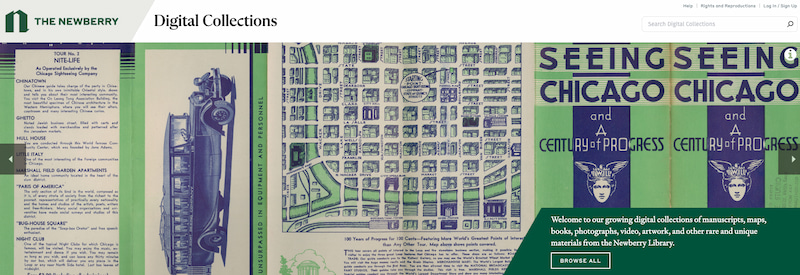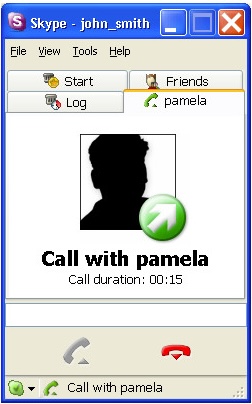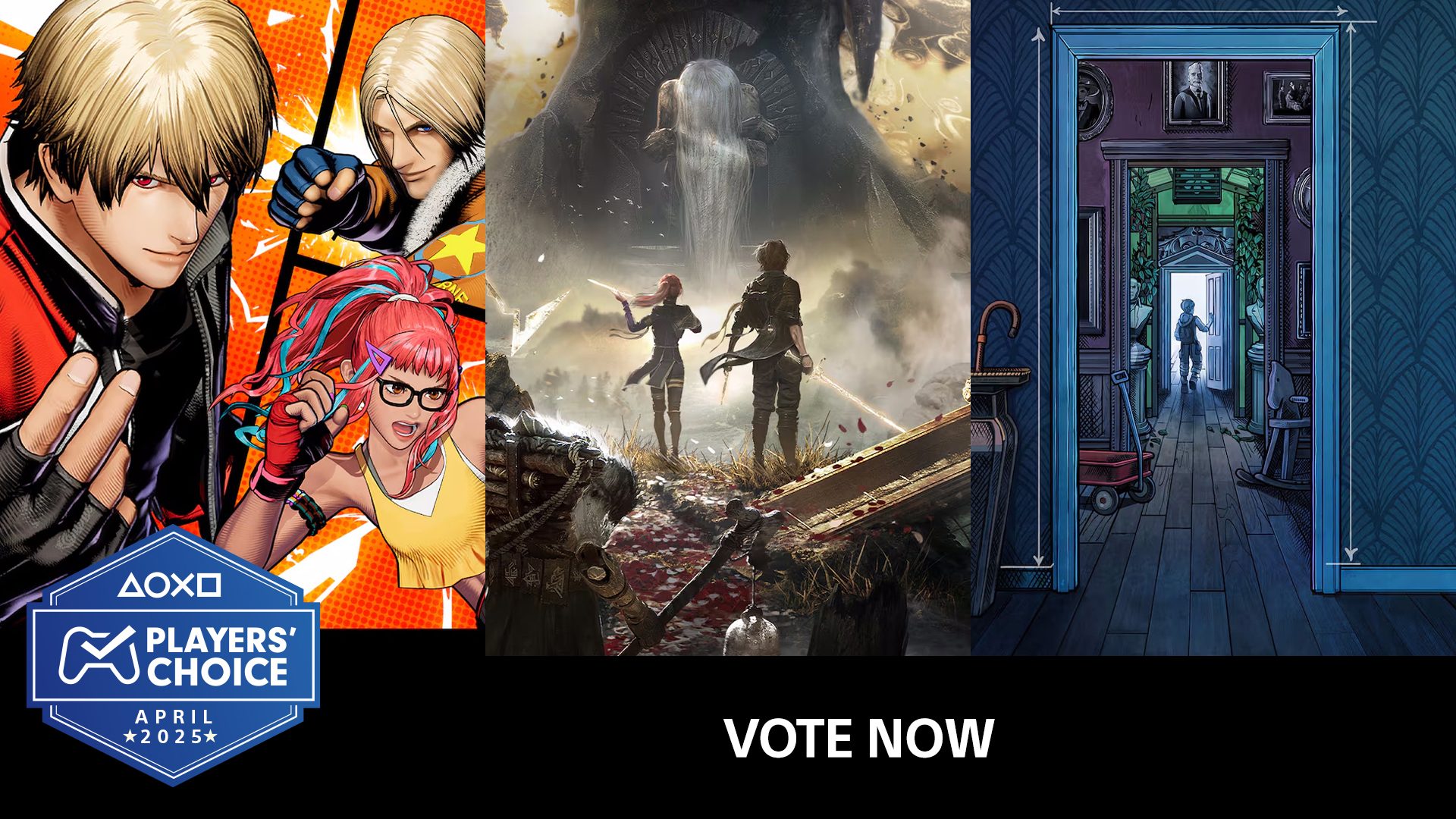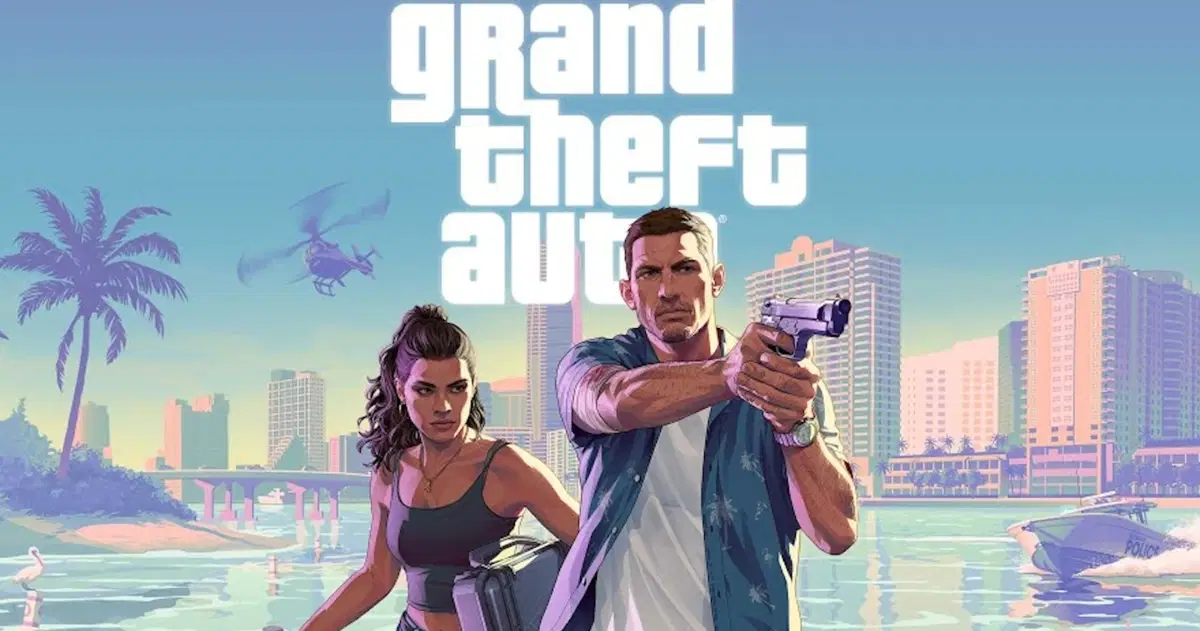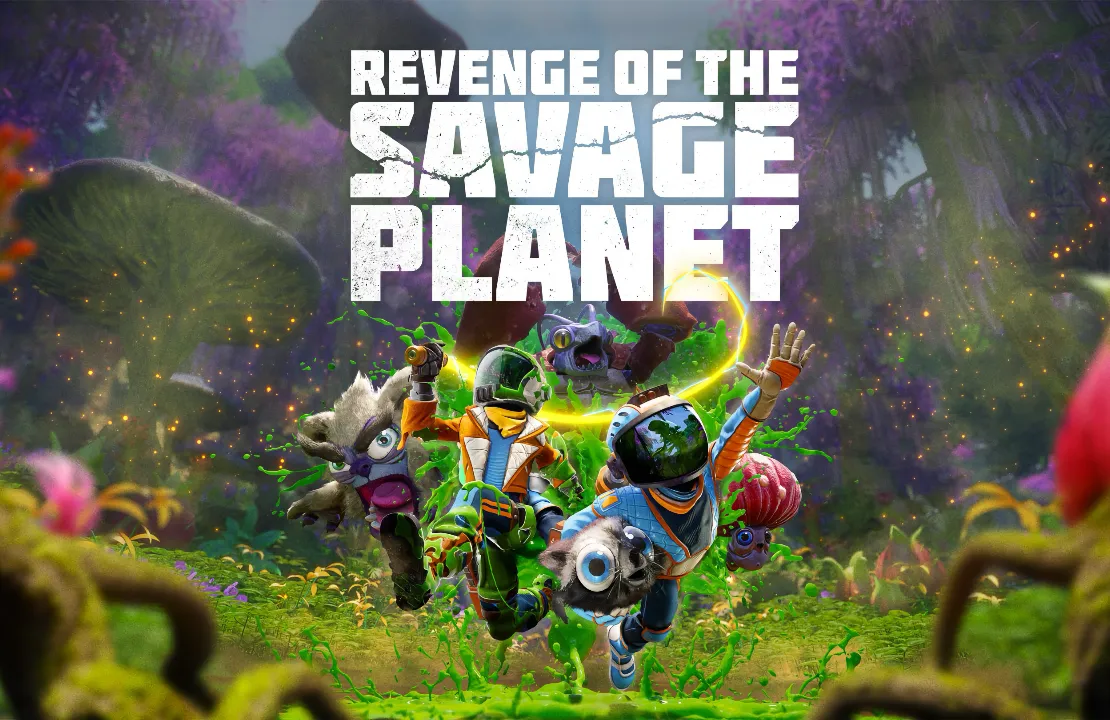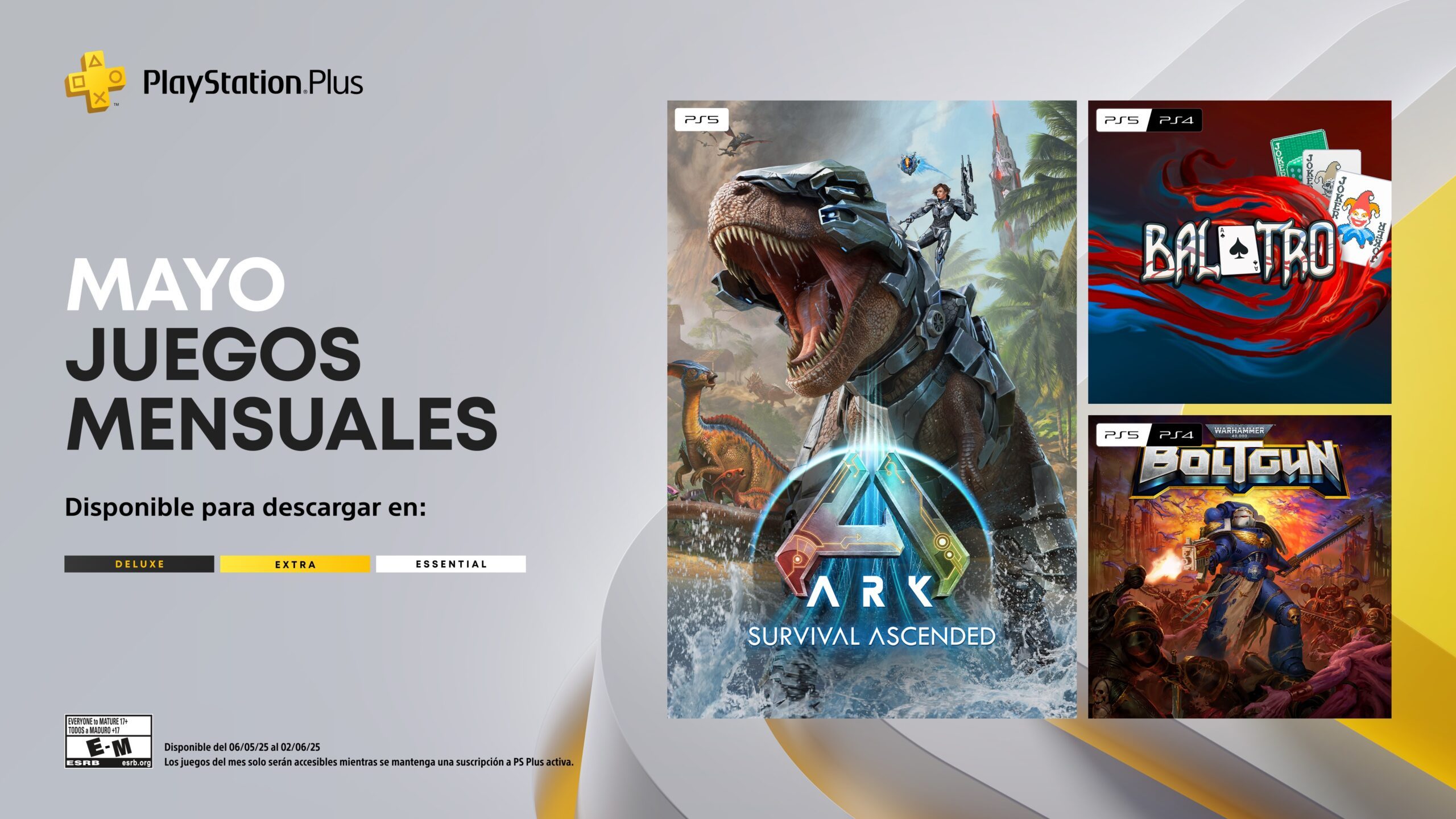Cómo configurar atajos en tu Apple Watch: Guía definitiva
Aprende a configurar atajos en tu Apple Watch para automatizar tareas y mejorar tu día a día. Trucos, consejos y guía detallada.


El Apple Watch no solo destaca como un potente reloj inteligente por su capacidad de monitorizar la salud y recibir notificaciones, sino que también permite simplificar muchas tareas cotidianas a través de la app Atajos. Si alguna vez has querido automatizar procesos o tener accesos rápidos personalizados desde tu muñeca, estás en el lugar adecuado para aprender todo lo necesario sobre cómo configurar y sacar el máximo partido a los atajos en tu Apple Watch.
En esta guía completa encontrarás desde una explicación detallada del funcionamiento de la app Atajos hasta métodos avanzados para personalizarlos e integrarlos en tu día a día. Descubrirás cómo crear, gestionar y ejecutar atajos, qué limitaciones existen y cómo evitar errores comunes, así como trucos para mejorar la autonomía del reloj aprovechando el potencial de la automatización.
¿Qué son los atajos en el Apple Watch y para qué sirven?

Screenshot
Los atajos son pequeñas automatizaciones o secuencias de acciones que puedes diseñar para que el Apple Watch realice tareas específicas con solo un toque o una orden de voz a Siri. Permiten, por ejemplo, enviar mensajes predefinidos, gestionar la reproducción musical, activar modos de concentración o realizar ajustes automáticos en el dispositivo sin tener que navegar por menús difíciles.
Una de las principales ventajas es la integración total con el ecosistema de Apple, lo que facilita que los atajos creados en tu iPhone también puedan ejecutarse desde tu smartwatch. Este nivel de personalización ofrece una experiencia mucho más eficiente y adaptada a tus necesidades diarias.
Requisitos para usar Atajos en tu Apple Watch
- Apple Watch con watchOS relativamente reciente. Aunque los atajos funcionan en la mayoría de modelos, para aprovechar todas las funciones se recomienda tener las últimas versiones de watchOS y iOS.
- App Atajos instalada en tu iPhone y Apple Watch. Desde iOS 13 y watchOS 7, esta app viene incorporada, pero puedes actualizarla desde la App Store si es necesario.
- Sincronización activa entre iPhone y Apple Watch. Asegúrate de que ambos dispositivos estén conectados y tengan la misma cuenta de Apple ID para que la información fluya correctamente.
Cómo crear y gestionar atajos desde el iPhone para usarlos en el Apple Watch
El proceso comienza en el iPhone, ya que todos los atajos disponibles en el reloj deben ser previamente creados o activados en el teléfono. Sigue estos pasos para configurar un atajo que pueda ejecutarse cómodamente desde tu muñeca:
- Accede a la app Atajos en tu iPhone.
- Pulsa el botón para crear un nuevo atajo (“+” arriba a la derecha).
- Añade las acciones que desees automatizar, como enviar mensajes, reproducir música o activar/desactivar funciones del dispositivo.
- Selecciona “Detalles” dentro del atajo. Aquí se encuentra la opción fundamental: activa “Mostrar en el Apple Watch”.
- Guarda el atajo. Ahora aparecerá automáticamente en la app Atajos de tu Apple Watch.
Recuerda que solo los atajos que marques específicamente para aparecer en el reloj estarán disponibles. Puedes gestionar en todo momento qué atajos se muestran accediendo a la pestaña dedicada al Apple Watch en la app Atajos del iPhone.
Ejecutar atajos desde el Apple Watch: todas las opciones

Ya con los atajos sincronizados, tienes varias formas de ejecutarlos en el reloj:
- Desde la app Atajos en el Apple Watch: Abre la aplicación y pulsa sobre el atajo que quieras ejecutar. Es la forma más directa y visual.
- Usando Siri: Puedes decir en voz alta el nombre del atajo o frases como “Oye Siri, ejecuta ”. Es útil para acciones rápidas, como enviar mensajes o controlar la domótica.
- Mediante complicaciones en la esfera del reloj: Configura una complicación específica de atajos para acceder con un solo toque desde la pantalla principal del reloj. Esta es una de las formas más cómodas, ya que no hace falta ni navegar por menús ni hablar a Siri.
Consejo: Si utilizas atajos muy a menudo, agrúpalos en la esfera del reloj mediante complicaciones para tenerlos a un solo toque en cualquier momento del día.
Cómo añadir, eliminar y organizar tus atajos en el Apple Watch
Una vez tengas varios atajos creados, puedes gestionar su visibilidad y orden para que tu experiencia sea más intuitiva:
- Modificar la visibilidad de los atajos: Desde la app Atajos del iPhone, entra en la pestaña Apple Watch y desactiva la opción “Mostrar en el Apple Watch” de aquellos que desees ocultar.
- Eliminar atajos: Si decides que ya no necesitas un atajo, puedes borrarlo desde el iPhone y desaparecerá automáticamente del reloj.
- Organizar el orden: No existe una función de arrastrar y soltar en el Apple Watch, pero puedes modificar la posición de los atajos en la app del iPhone para que se refleje ese orden en tu muñeca.
Trucos avanzados: Automatiza funciones para ahorrar batería y ganar productividad
Uno de los usos más prácticos de los atajos en el Apple Watch es la gestión eficiente de la autonomía. Por ejemplo, puedes crear atajos que activen o desactiven la pantalla siempre encendida, la detección de giro de muñeca o incluso automatizar ajustes de conectividad.
Reducir el consumo de batería desactivando la pantalla siempre activa
- Entra en la app Watch en tu iPhone.
- Selecciona “Pantalla y brillo”.
- Pulsa en “Pantalla siempre activa” y desactívala. Esto puede ser gestionado con un atajo si quieres automatizar el proceso para momentos específicos, como cuando sabes que tu batería va justa.
Este simple ajuste puede ayudarte a prolongar la duración de la batería, especialmente en modelos con autonomía limitada.
Crear un atajo para ajustar la pantalla al girar la muñeca
Cada vez que giras la muñeca para mirar el reloj, los sensores activan la pantalla, lo que también supone gasto energético. Puedes crear un atajo en el iPhone que, con un solo toque, active o desactive la función de “Activar al levantar la muñeca”. Sigue estos pasos:
- Abre la aplicación Atajos en tu iPhone.
- Pulsa en “+” para añadir un nuevo atajo.
- Elige la pestaña “Apps” y selecciona “Watch”.
- Configura la acción “Ajustar ‘Activar al levantar la muñeca’”.
- Elige activar o desactivar según tus necesidades.
Este atajo es útil para evitar que la pantalla se encienda innecesariamente y, de paso, aumentar la autonomía del dispositivo. Controla fácilmente cuándo quieres que la pantalla se active al levantar la muñeca.
Limitar la complejidad de los atajos para un rendimiento óptimo
La sencillez en las acciones de los atajos ayuda a que funcionen de manera más eficiente en el Apple Watch. Cuanto más sencillas sean las tareas, mejor responderá el reloj. Si incluyen formularios, múltiples opciones o requieren introducir datos manualmente, su funcionamiento puede verse afectado en este dispositivo.
Es recomendable crear automatizaciones y acciones que puedan ejecutarse con un solo toque o ajustes rápidos, dejando las tareas más complejas para el iPhone, donde la pantalla y el teclado facilitan el proceso.
Consultar y modificar todos tus atajos en el Apple Watch
Para revisar todos tus atajos en el reloj, simplemente:
- Abre la app Atajos en tu iPhone.
- Pulsa en “Atajos” en la esquina superior izquierda.
- Selecciona la sección específica del Apple Watch.
Desde allí, puedes ver, añadir o eliminar atajos, y ajustar cualquier detalle para afinar tu experiencia. Todo cambio en esta sección se refleja de forma instantánea en tu reloj.
Ideas de atajos útiles para el día a día
Los atajos se pueden personalizar mucho según tus hábitos y necesidades. Aquí tienes algunas sugerencias para aprovechar mejor esta funcionalidad:
- Enviar mensajes o realizar llamadas rápidas a tus contactos favoritos, ideal en emergencias o para comunicarte fácilmente.
- Reproducir listas de música o podcasts con un simple toque, sin tener que sacar el iPhone del bolsillo.
- Crear recordatorios y gestionar tareas de manera instantánea, añadiendo ítems a listas de compras o trabajo desde la muñeca.
- Controlar dispositivos del hogar inteligente, como prender luces, ajustar la temperatura o abrir la puerta del garaje, directamente desde la esfera del reloj.
- Activar modos de concentración o el modo no molestar para facilitar momentos de desconexión en reuniones o conducción.
- Automatizar ajustes del Wi-Fi, Bluetooth o modo avión según tus rutinas diarias o lugares habituales.
Errores y problemas habituales al configurar atajos en el Apple Watch
Es importante conocer algunos problemas que pueden ocurrir durante la configuración y cómo solucionarlos rápidamente:
- El atajo no aparece en el Apple Watch: Verifica que la opción “Mostrar en el Apple Watch” esté activada en los detalles del atajo desde el iPhone.
- El atajo no funciona correctamente: Revisa que las acciones sean compatibles con watchOS y que no requieran intervención manual o permisos restringidos.
- La sincronización sea lenta: Comprueba que ambos dispositivos tengan la última versión del sistema y que estén conectados correctamente.
Mantener los atajos sencillos y asegurarse de su compatibilidad facilitará una experiencia sin inconvenientes.
Consejos para usuarios avanzados: saca el máximo partido a la app Atajos
Para quienes desean automatizar aún más, es posible combinar varios atajos y automatizaciones, integrándolos con diferentes aspectos de tu rutina:
- Automatizaciones basadas en ubicación: Se pueden activar automáticamente cuando llegas o sales de lugares como tu casa o trabajo, ajustando la configuración del reloj según el entorno.
- Secuencias de acciones encadenadas: Como ajustar el modo de concentración, silenciar notificaciones y poner música al comenzar tu día laboral.
- Integración con aplicaciones de terceros: La mayoría de apps populares ofrecen opciones de automatización que se pueden integrar mediante atajos.
Experimenta y ajusta los atajos según tus rutinas para maximizar su utilidad. La personalización y la prueba continua serán clave para sacar el máximo rendimiento.
Los atajos del Apple Watch ofrecen un amplio abanico de posibilidades para automatizar tareas, optimizar tu tiempo y aprovechar al máximo tu dispositivo. Dedicar unos minutos a personalizarlos puede transformar tu experiencia diaria, haciendo que tu reloj sea una extensión aún más útil y eficiente de tu iPhone. Desde gestionar la batería hasta controlar el hogar inteligente, dominar los atajos es una inversión que te facilitará muchas tareas cotidianas.